Windows 10 war in Bezug auf Augmented Reality von großer Bedeutungund 3D-Objekte. Die Paint 3D-App ist ein großartiges, grundlegendes Tool, mit dem Sie lernen, wie Sie 3D-Objekte erstellen. Microsoft fügt anderen Apps weitere 3D-Optionen hinzu. Mit einem kürzlich durchgeführten Update der Foto-App können Sie einem Foto jetzt 3D-Effekte hinzufügen. Die Funktion ist sowohl im Produktions- als auch im Release-Kanal verfügbar. So können Sie 3D-Effekte in Fotos einfügen.
SPOILER ALARM: Scrollen Sie nach unten und sehen Sie sich das Video-Tutorial am Ende dieses Artikels an.
3D-Effekte in Fotos
Öffnen Sie die Foto-App und wählen Sie das Foto aus, dem Sie 3D-Effekte hinzufügen möchten. Klicken Sie oben auf die Schaltfläche Bearbeiten & Erstellen und wählen Sie im Kontextmenü die Option "3D-Effekte hinzufügen".

Dies öffnet das Foto zur Bearbeitung und listet alle aufdie verfügbaren 3D-Effekte. Die 3D-Effekte werden auch von Soundeffekten begleitet und animiert. Es versteht sich von selbst, dass das endgültige Bild, das Sie speichern, nicht im JPG- oder PNG-Format vorliegt. Damit das Bild mit der Animation und dem Soundeffekt gespeichert werden kann, muss es als MP4-Datei gespeichert werden.
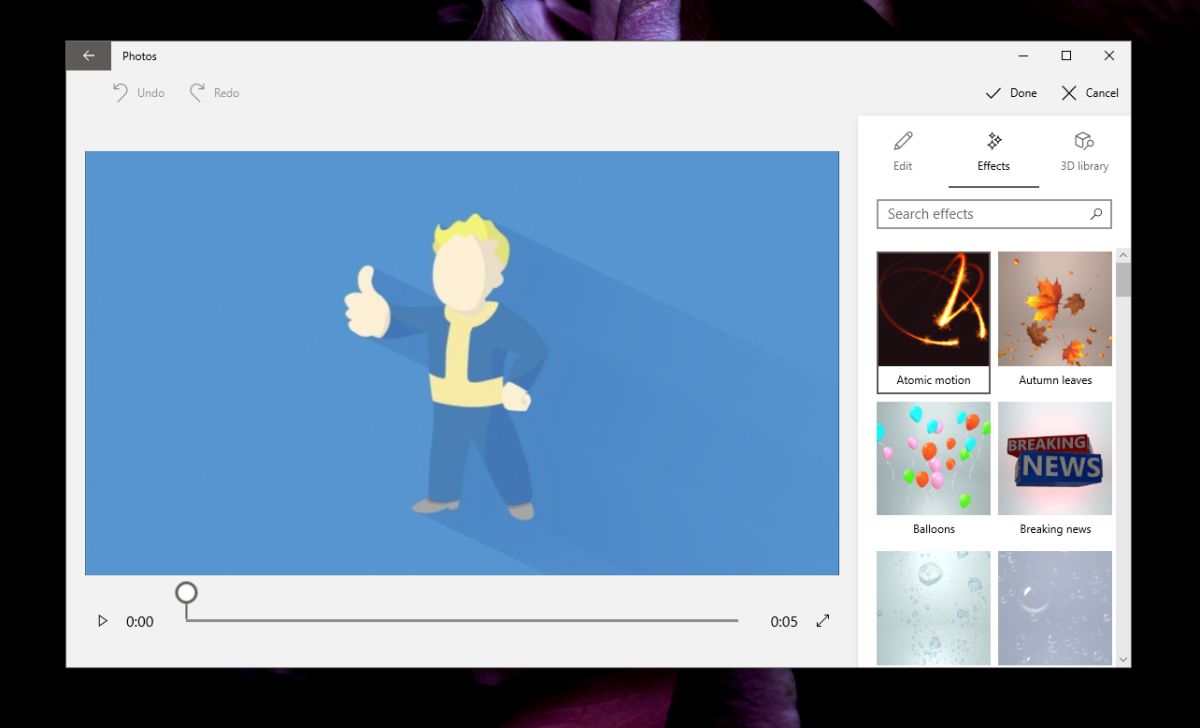
Sie können das Bild in der Vorschau anzeigen. Das Folgende ist ein GIF, daher ist kein Ton zu hören. Die Soundeffekte sind nicht die kreativsten, aber die Effekte sind nicht schlecht. Sie sind grundlegend, aber Sie können in der Bibliothek nach weiteren 3D-Objekten suchen, obwohl möglicherweise nicht alle Soundeffekte haben. Die endgültige MP4-Datei ist nur 5 Sekunden lang.
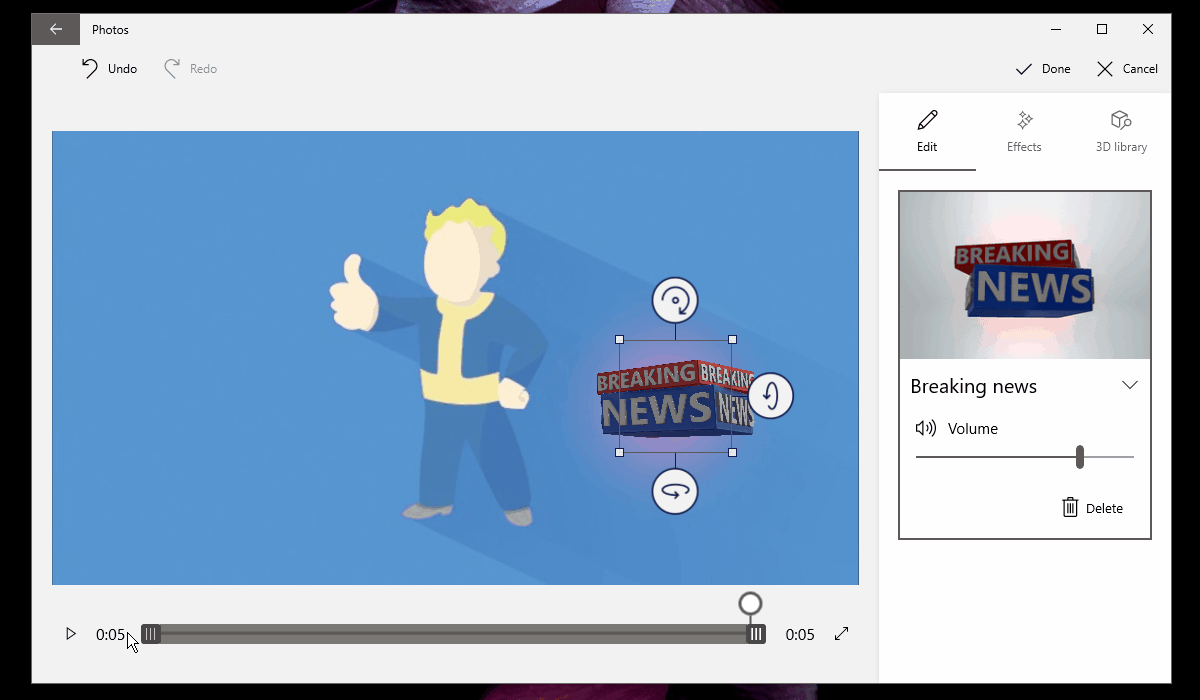
Die Effekte in der 3D-Bibliothek werden nicht gespeichertdein System. Sie müssen sie herunterladen. Klicken Sie einfach auf das Miniaturbild des Effekts und lassen Sie ihn herunterladen. Es kann eine Weile dauern, bis der Download abgeschlossen ist. Seien Sie also geduldig.
Wenn Sie einen 3D-Effekt hinzufügen, können Sie ihn verschieben und seine Größe ändern. Da es sich um 3D handelt, können Sie auch den Winkel des Objekts ändern, den Sie sehen, d. H. Die Ausrichtung ändern.
Das Bild kann nur als MP4-Datei gespeichert werden. Es gibt keine Möglichkeit, das Bild als Livebild oder als GIF zu speichern. Es ist wahrscheinlich besser, wenn Sie es nicht als Live-Foto speichern können, da es möglicherweise nicht mit anderen Betriebssystemen kompatibel ist. Die MP4-Datei kann auf allen Geräten verwendet werden. Sie können sie also gerne weitergeben.
Das neue bearbeitete Bild wird im selben Ordner gespeichertals das ursprüngliche Bild. Es wird immer als Kopie gespeichert und das Originalbild bleibt immer erhalten. Sobald Sie einen Effekt hinzugefügt haben, können Sie ihn nicht mehr entfernen, sondern weitere Effekte hinzufügen.











Bemerkungen